So fügen Sie ein Kamera-Widget auf dem Samsung Galaxy hinzu

Mit dem One UI 6-Update können Benutzer Kamera-Widgets auf Samsung Galaxy-Telefonen hinzufügen, um sie nach Wunsch anzupassen.
Die meisten drahtlosen Router und Mesh-WLAN-Systeme von ASUS enthalten das AiProtection - Modul, das neben nützlichen Kindersicherungen viele Sicherheitsfunktionen bündelt. Wenn Sie wissen möchten, was AiProtection tut, ob es nützlich ist und wie Sie damit die Sicherheit Ihres Routers und Netzwerks bewerten und verbessern können, lesen Sie diese Anleitung:
Inhalt
Was ist ASUS AiProtection? Was tut es?
ASUS AiProtection ist eine Sammlung von Sicherheits- und Datenschutztools, die auf den meisten drahtlosen Routern und Mesh-WLAN-Systemen von ASUS verfügbar sind. Diese Tools sind alle cloudbasiert und wurden von ASUS in Zusammenarbeit mit Trend Micro entwickelt – einem amerikanisch-japanischen multinationalen Unternehmen für Cybersicherheitssoftware.
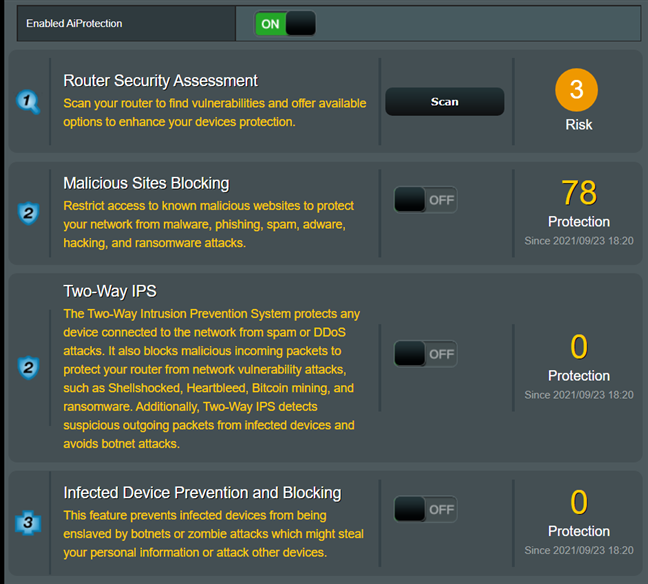
Die mit ASUS AiProtection gebündelten Sicherheitstools
Während die Anzahl der in AiProtection enthaltenen Tools von einem ASUS-Router zum anderen variieren kann, enthält AiProtection in den meisten Fällen Folgendes:
Wie aktiviere ich AiProtection auf einem ASUS-Router oder Mesh-WLAN?
Sie fragen sich vielleicht: Soll ich ASUS AiProtection einschalten? Wenn Sie die enthaltenen Tools für nützlich halten, lautet die Antwort ja. Sie können dies über einen Webbrowser auf Ihrem PC oder über die mobile ASUS Router -App für Android und iOS tun. Ich zeige Ihnen, wie Sie AiProtection von beiden nacheinander aktivieren.
So aktivieren Sie AiProtection über die Firmware des Routers
Öffnen Sie auf einem Computer, der mit dem von Ihrem ASUS-Router verwalteten Netzwerk verbunden ist, Ihren bevorzugten Webbrowser und navigieren Sie zu router.asus.com . Geben Sie den Benutzernamen und das Passwort Ihres spezifischen Routers ein und drücken Sie Anmelden .
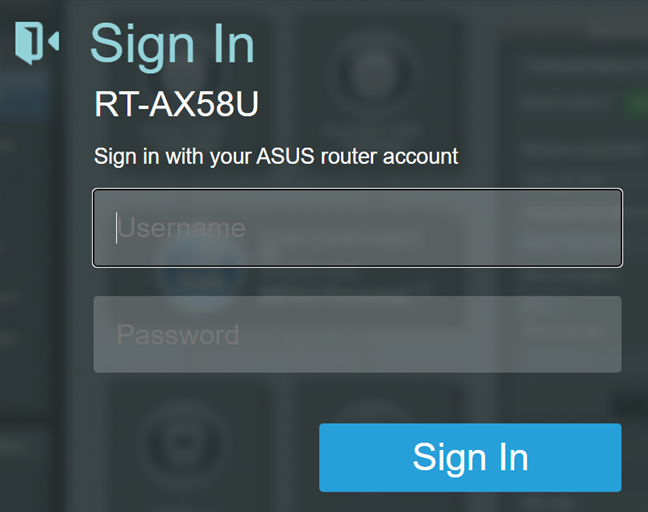
Melden Sie sich bei Ihrem ASUS-Router an
TIPP: Für detailliertere Informationen finden Sie hier unsere vollständige Anleitung zur Anmeldung bei Ihrem ASUS-Router .
Wenn Sie die neueste Firmware-Version für Ihren ASUS-Router haben, wählen Sie AiProtection in der linken Spalte, aktivieren Sie den Schalter Enabled AiProtection und stimmen Sie der Lizenzvereinbarung zu.
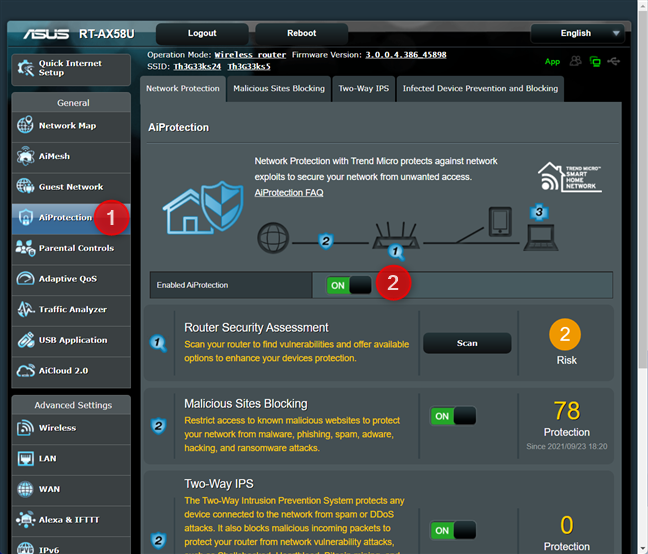
AiProtection aktivieren
Wählen Sie bei älteren Firmware-Versionen AiProtection in der linken Spalte, dann Network Protection auf der rechten Seite, und aktivieren Sie dann den Schalter für Enabled AiProtection .
Überprüfen Sie dann, ob die Schalter „Blockierung bösartiger Sites“, „Zwei-Wege-IPS “ und „Schutz und Blockierung infizierter Geräte“ aktiviert sind. Wenn dies nicht der Fall ist, schalten Sie sie selbst mit einem Klick ein oder tippen Sie darauf.
So aktivieren Sie AiProtection über die ASUS-Router-App
Sie können diese Funktion auch über die ASUS-Router - App für Android und iOS einrichten. Öffnen Sie die App auf Ihrem Smartphone, verbinden Sie es mit Ihrem ASUS-Router oder Mesh-Wi-Fi-System und gehen Sie zu Einstellungen . Tippen Sie dann auf AiProtection .
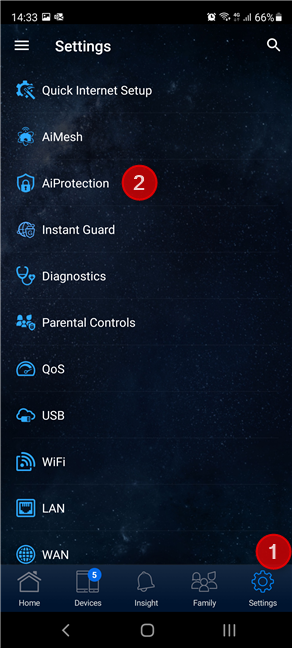
Gehen Sie zu Einstellungen > AiProtection
Sie sehen mehrere Schalter, die ein- oder ausgeschaltet werden können. Um das AiProtection -Modul zu starten, tippen Sie auf den Schalter für Enable AiProtection . Darunter finden Sie Schalter zum Ein- und Ausschalten einzelner Funktionen von AiProtection .
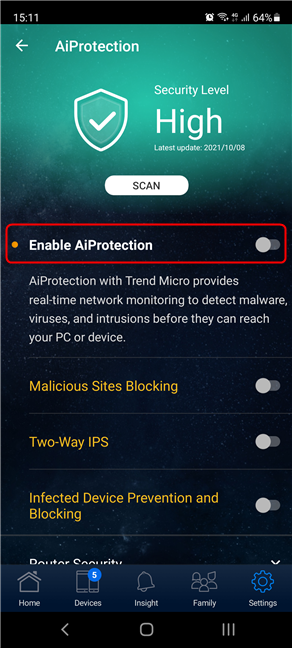
Tippen Sie auf AiProtection aktivieren
Ihr ASUS-Router und Ihr Heimnetzwerk sind jetzt geschützt.
Wie kann ich meine Netzwerksicherheit mit ASUS AiProtection bewerten und verbessern?
Mit dem Router-Sicherheitsbewertungstool , das Teil von AiProtection ist, können Sie bewerten, wie Ihr Router und Ihr Netzwerk aus Sicherheitssicht konfiguriert sind . Dieses Tool überprüft Folgendes:
Sie können diese Router-Sicherheitsbewertung sowohl über die Firmware Ihres ASUS-Routers als auch über die ASUS-Router- App ausführen. Wir werden beide in einem eigenen Abschnitt behandeln.
So führen Sie die Router-Sicherheitsbewertung über die Router-Firmware aus
Klicken oder tippen Sie auf der Seite, auf der Sie AiProtection aktiviert haben, auf die Schaltfläche Scan neben Router Security Assessment .
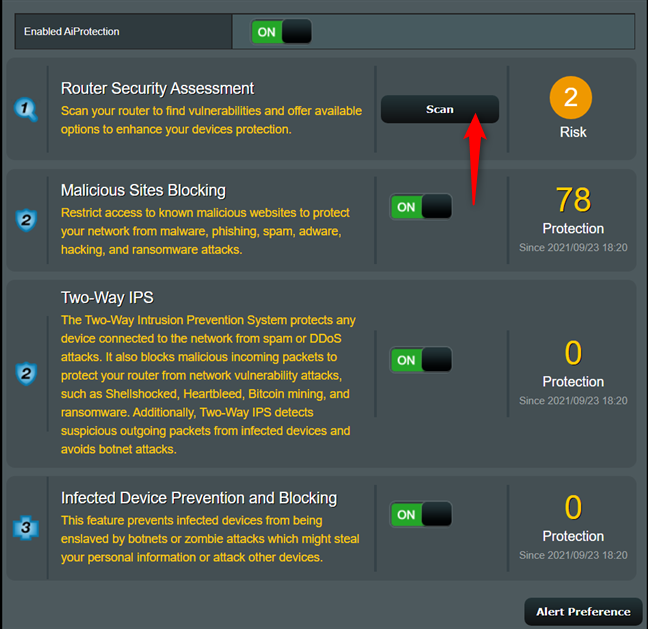
Führen Sie die Router-Sicherheitsbewertung aus
Dies öffnet ein Popup-Fenster, in dem Sie alle überprüften Dinge und deren Status sehen: Grün (Ja) und Orange (Nein) .
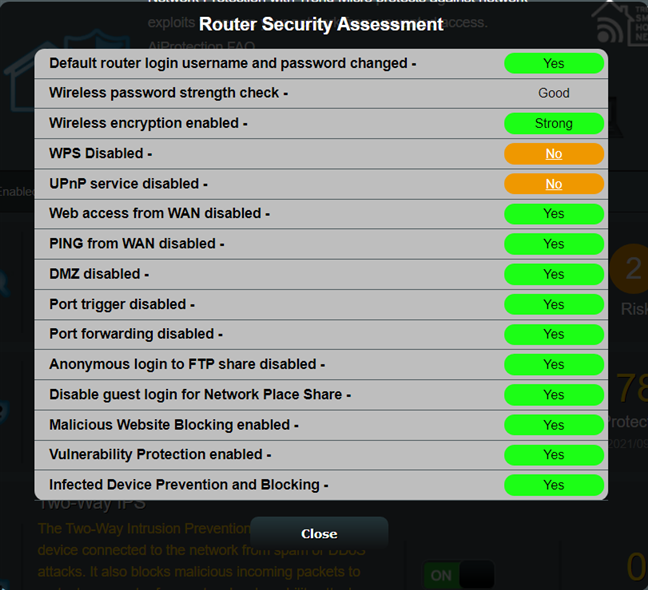
Die Ergebnisse der Router-Sicherheitsbewertung
Für jedes Kriterium, bei dem der Status Nein lautet , können Sie auf den Text Nein klicken , um zu der Seite zu gelangen, auf der Sie die problematische Einstellung beheben können. Beheben Sie das Problem und führen Sie dann die Router-Sicherheitsbewertung erneut aus, um zu sehen, was Sie unter Sicherheitsgesichtspunkten noch verbessern können. Wenn alles grün ist, ist Ihr ASUS-Router oder Mesh-WLAN-System so sicher wie möglich.
So führen Sie die Router-Sicherheitsbewertung über die ASUS-Router-App aus
Gehen Sie in der ASUS-Router - App zu Einstellungen und dann zu AiProtection . Tippen Sie als Nächstes auf die Schaltfläche „Scannen “ und Sie sehen eine Meldung, die Ihnen mitteilt, ob die Sicherheitsstufe „ Niedrig “ (wie im Screenshot unten), „ Mittel “ oder „ Hoch “ ist .
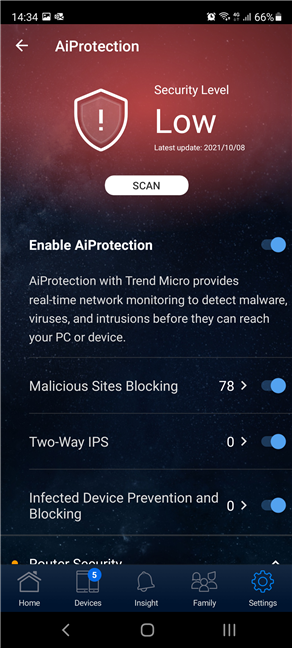
Tippen Sie auf die Schaltfläche Scannen
Scrollen Sie nach unten zum Abschnitt Router-Sicherheit , unter allen Switches von AiProtection . Dann sehen Sie den Status für jedes Element, das durch die Router-Sicherheitsbewertung verifiziert wurde .
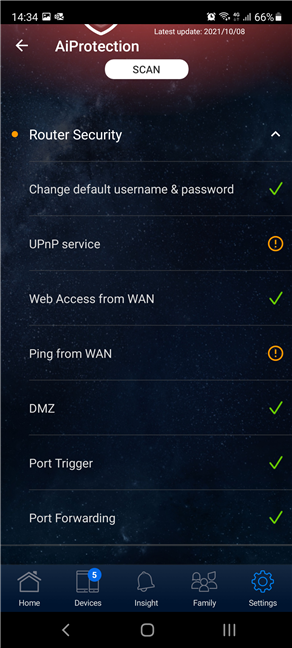
Die Ergebnisse der Router-Sicherheitsbewertung
Welche ASUS-Router und Mesh-WLAN-Systeme verfügen über AiProtection?
Die Liste der WLAN-Router und Mesh-WLAN-Systeme, die ASUS AiProtection enthalten, ist ziemlich lang und ändert sich im Laufe der Zeit. Eine vollständige Liste finden Sie hier . Das Wesentliche ist, dass alle bisher eingeführten ASUS Wi-Fi 6-Router über AiProtection verfügen , ebenso wie alle Midrange- und Premium-Wi-Fi 5-Router von ASUS. Wenn Sie Hilfe bei der Kaufentscheidung für einen Router benötigen, lesen Sie unseren Leitfaden So wählen Sie einen ASUS-WLAN-Router für Ihr Zuhause aus .
Wie schalte ich AiProtection auf einem ASUS-Router oder Mesh-WLAN aus?
Wenn Sie die AiProtection- Funktion auf Ihrem ASUS-Router deaktivieren möchten, befolgen Sie einfach die gleichen Schritte wie zum Aktivieren und stellen Sie Enabled AiProtection auf Off ein . Dies gilt sowohl für die ASUS-Router -App als auch für die Router-Firmware.
Was halten Sie von ASUS AiProtection?
Jetzt wissen Sie, was AiProtection auf ASUS-Routern und Mesh-WLAN-Systemen ist und was es tut. Sie wissen auch, wie Sie damit die Sicherheit Ihres Routers und Netzwerks bewerten können. Probieren Sie es selbst aus und lassen Sie uns dann wissen, ob Ihnen AiProtection gefällt und ob Sie es für hilfreich halten oder nicht.
Mit dem One UI 6-Update können Benutzer Kamera-Widgets auf Samsung Galaxy-Telefonen hinzufügen, um sie nach Wunsch anzupassen.
Im folgenden Artikel stellen wir die grundlegenden Schritte zur Wiederherstellung gelöschter Daten in Windows 7 mit dem Support-Tool Recuva Portable vor. Mit Recuva Portable können Sie Ihre Daten auf einem beliebigen USB-Stick speichern und jederzeit verwenden. Das Tool ist kompakt, einfach zu bedienen und bietet folgende Funktionen:
So finden Sie Ihre fehlenden Samsung Galaxy-Geräte mit SmartThings Find. Sehen Sie, wo Sie Ihr Smartphone, Tablet oder Ihre Smartwatch verlegt haben.
So erstellen Sie einen Link zu einer Datei, einem Ordner oder einer Bibliothek auf Ihrem Windows-Computer und senden ihn an andere. So kopieren Sie einen Dateipfad als Link.
Erfahren Sie, wie Sie sich mit versteckten Wi-Fi-Netzwerken in Windows 11 verbinden können. Tipps zu Schnelleinstellungen, Einstellungen-App und Systemsteuerung.
Erfahren Sie, wie Sie die Touchpad-Empfindlichkeit ändern, das Touchpad aktivieren oder deaktivieren, seine Gesten oder Präzision konfigurieren.
Erfahren Sie, wie Sie Anwendungen als Administrator in Windows 11 ausführen können, um alle Funktionen optimal zu nutzen. Nutzen Sie CMD, PowerShell oder Windows Terminal, um Programme mit Administratorrechten zu starten.
Alle Apps und Windows-Tools, mit denen Sie schnell herausfinden können, wie viele Kerne Ihr Prozessor hat und wie viele logische Prozessoren oder Threads er zu bieten hat. Finden Sie diese Informationen mit CMD oder PowerShell.
Wie installiere ich Schriftarten in Windows 10 und Windows 11? Hier erfahren Sie, wo der Schriftartenordner in Windows zu finden ist und wie man Schriftarten für alle Benutzer anzeigt und installiert.
Entdecken Sie alle Möglichkeiten, wie Sie den Benutzer in Windows 11 wechseln können: vom Anmeldebildschirm, über Tastaturkombinationen bis hin zu den Eingabeaufforderungen.
Drag & Drop funktioniert nicht mehr in Windows 10 oder Windows 11? Hier erfahren Sie, wie Sie dieses Problem in nur wenigen Sekunden beheben können.
Erfahren Sie, wie Sie die Get Help-App in Windows 10 effektiv nutzen, um Unterstützung bei Microsoft-Produkten zu erhalten. Kontaktieren Sie den Supportdienst schnell und einfach.
Erfahren Sie, wie Sie Dateien und Ordner auf Ihrem Mac schnell und effizient ausschneiden, kopieren und einfügen können, um Ihre Produktivität zu steigern.
Erfahren Sie, wie Sie den mathematischen Eingabebereich verwenden, um mathematische Formeln in Dokumente und Präsentationen einzufügen. Die Anleitung funktioniert unter Windows 7, Windows 10 und Windows 8.1.
So aktivieren oder deaktivieren Sie Ortungsdienste in Windows 11. Nutzen Sie die Vorteile einer personalisierten Erfahrung.
Wenn Sie Galaxy AI auf Ihrem Samsung-Telefon nicht mehr benötigen, können Sie es ganz einfach deaktivieren. Nachfolgend finden Sie Anweisungen zum Deaktivieren von Galaxy AI auf Ihrem Samsung-Telefon.
Wenn Sie KI-Charaktere auf Instagram nicht benötigen, können Sie diese auch schnell löschen. So löschen Sie KI-Charaktere auf Instagram.
Benutzer können den ChatGPT-Speicher jederzeit deaktivieren, sowohl auf Mobilgeräten als auch auf Computern. Nachfolgend finden Sie Anweisungen zum Deaktivieren des ChatGPT-Speichers.
Standardmäßig sucht Windows Update automatisch nach Updates. Sie können auch sehen, wann das letzte Update erfolgte. Hier finden Sie eine Anleitung zum letzten Windows-Update.
Das Löschen der eSIM auf dem iPhone ist grundsätzlich einfach. Nachfolgend finden Sie Anweisungen zum Löschen der eSIM auf dem iPhone.
Zusätzlich zum Speichern von Live Photos als Videos auf dem iPhone können Benutzer Live Photos auf dem iPhone ganz einfach in Boomerang konvertieren.
Viele Apps aktivieren SharePlay automatisch, wenn Sie FaceTime verwenden. Dies kann dazu führen, dass Sie versehentlich die falsche Taste drücken und Ihr Videoanruf dadurch ruiniert wird.
Wenn Sie „Click to Do“ aktivieren, funktioniert die Funktion und versteht den Text oder das Bild, auf das Sie klicken, und trifft dann Entscheidungen, um relevante kontextbezogene Aktionen bereitzustellen.
Durch Einschalten der Tastaturbeleuchtung leuchtet die Tastatur. Dies ist nützlich bei schlechten Lichtverhältnissen oder sorgt für einen cooleren Look in Ihrer Gaming-Ecke. Sie haben die Wahl zwischen vier Möglichkeiten, die Tastaturbeleuchtung Ihres Laptops einzuschalten.
Es gibt mehrere Möglichkeiten, in den abgesicherten Modus von Windows 10 zu gelangen, falls Sie Windows nicht öffnen und hineinkommen. Informationen zum Aufrufen des abgesicherten Modus von Windows 10 beim Starten Ihres Computers finden Sie im folgenden Artikel von WebTech360.
Grok AI hat seinen KI-Fotogenerator jetzt erweitert, um persönliche Fotos in neue Stile umzuwandeln, beispielsweise um Fotos im Studio Ghibli-Stil mit berühmten Animationsfilmen zu erstellen.
Google One AI Premium bietet Benutzern eine einmonatige kostenlose Testversion an, bei der sie sich anmelden und viele verbesserte Funktionen wie den Gemini Advanced-Assistenten ausprobieren können.
Ab iOS 18.4 können Benutzer bei Apple entscheiden, ob aktuelle Suchanfragen in Safari angezeigt werden sollen.
Die Zwischenablage auf dem iPhone speichert Bilder und Daten. Wenn Sie jedoch zu viele Informationen speichern, kann dies Ihre Privatsphäre beeinträchtigen. In diesem Fall können Sie eine Verknüpfung zum Löschen der Zwischenablage einrichten.
Um die Sicherheit der Kinder bei der Verwendung des Telefons zu gewährleisten, können Eltern über die Funktion „Familienfreigabe“ auf dem iPhone ein Apple-ID-Konto für ihre Kinder erstellen.




























